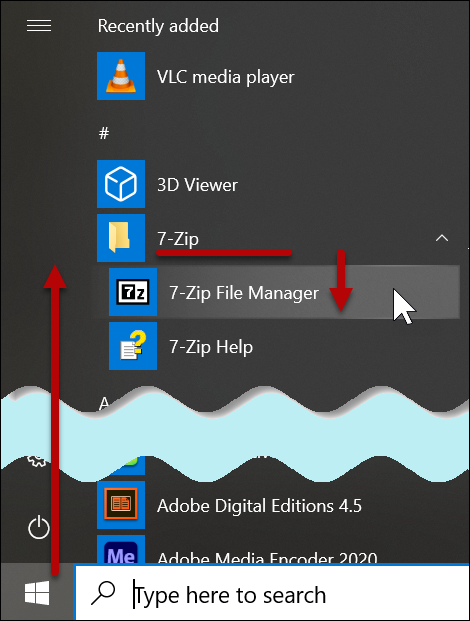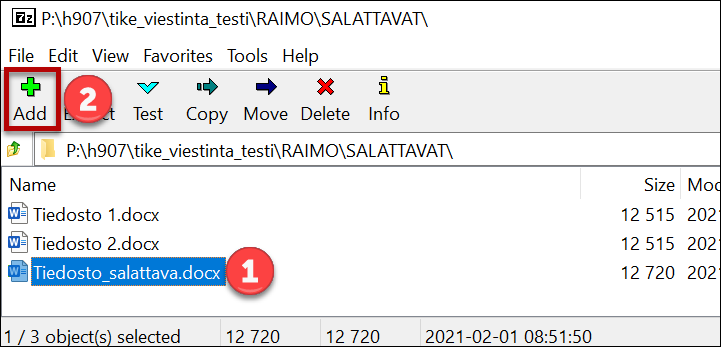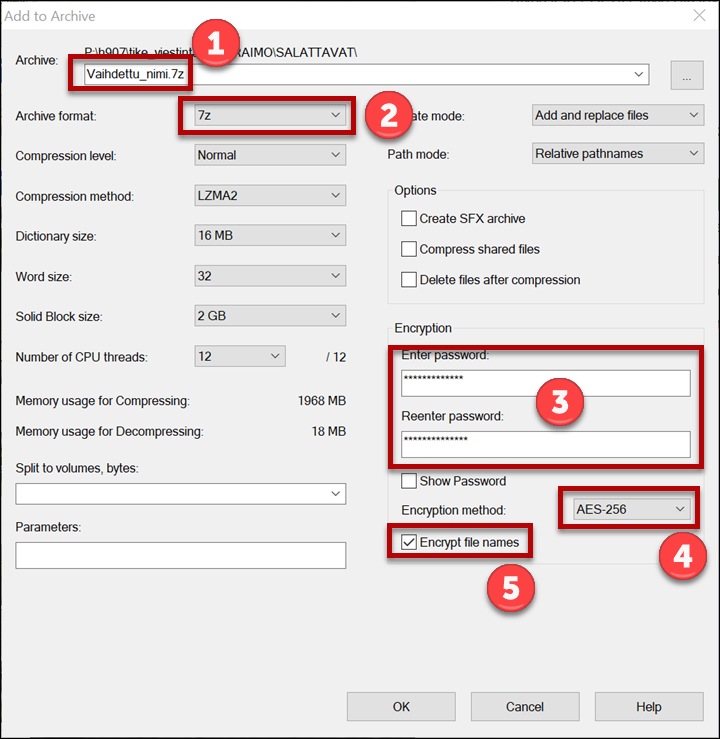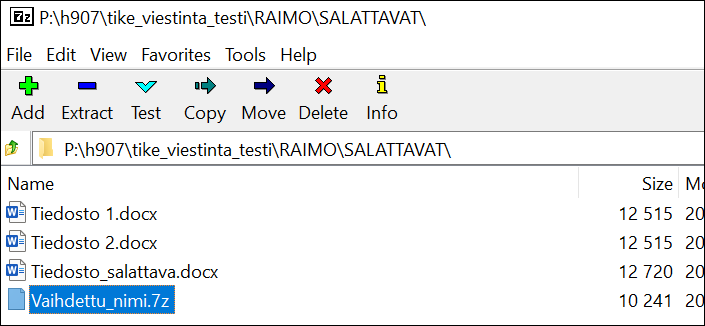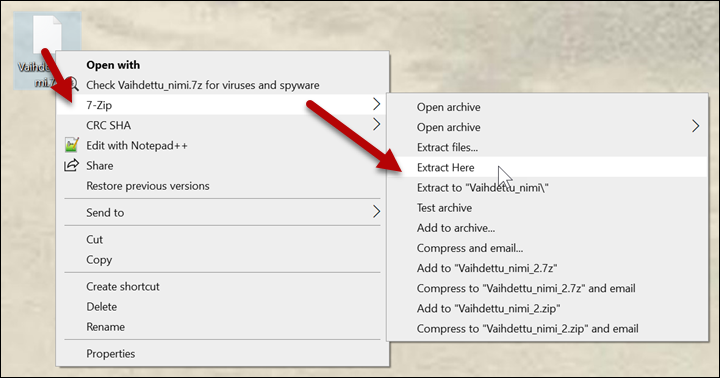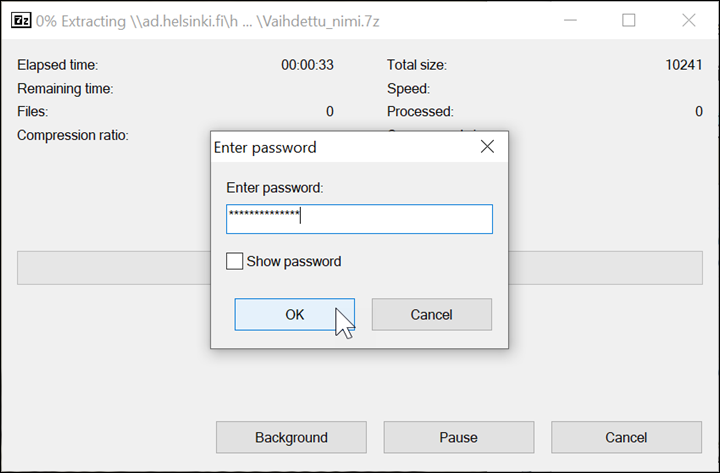När man skickar konfidentiellt material med e-post måste man alltid kryptera det, även i universitetets interna trafik.
Ifall materialet som du tänker skicka är stort till storleken rekommenderar vi att man använder sig av FileSender tjänsten. Med de här krypteringsanvisningarna kan du också skydda material som skickas med FileSender.
Snabbinstruktion
Exempelfall av kryptering
Person A behöver skicka konfidentiellt material till person B i elektronisk form.
- A försäkrar sig om att B har rättigheter till det aktuella materialet.
- A kommer överens med B att materialet skickas som 7z-paket via e-post och lösenordet som textmeddelande.
- A packar och krypterar materialet med 7-zip-programmet och skickar det till B per e-post.
- A skickar lösenordet till B som textmeddelande.
Se detaljerad hjälp flik för instruktioner med bilder.
Detaljerad hjälp
Paketering av information och kryptering med 7-zip-programmet
- Öppna 7-zip.
- Sök fram den fil som ska krypteras genom att välja Open från File-menyn.
- Välj den fil som ska krypteras och påbörja krypteringen genom att klicka på Add.
- Vid Archive-punkten (1) ska man ange namnet för paketet som skapas. Namnet ska vara ett sådant att det inte förmedlar konfidentiell information till en utomstående.
- Från Archive format -punkten (2) lönar det sig att välja programmets standardinställning 7z. 7z går att öppna endast med 7-zip-programmet, så man måste försäkra sig om att mottagaren har tillgång till programmet. Alternativt kan man göra filen till en exe-fil (Options > Create SFX archive) som startar av sig själv. Alla e-postklientprogram släpper inte igenom självstartande filer, som exe-filer är. Det lönar sig att döpa om filen (exempelvis fil.exe > fil.sfx) och rekommendera mottagaren att döpa filen tillbaka (fil.sfx > fil.exe).
- Lösenordet (3) bör vara väldigt svårt eller omöjligt att gissa.
- Minimikravet är att ordet innehåller minst 8 tecken och består av så väl små som stora bokstäver, eftersom det är mycket lätt att maskinellt gissa sig fram till ett lösenord.
- Det krypterade materialet fås inte upp på något annat sätt än med detta lösenord så det är viktigt att ta väl hand om det.
- Encryption method (4) AES-256
- Även filnamnet bör krypteras (5: Encrypt file names)
- Genom att godkänna OK sparar programmet den krypterade filen i samma katalog med filändelsen .7z.
Den krypterade filen kan nu skickas med e-post. Lösenordet som krävs för att öppna filen ska skickas till mottagaren på något annat sätt än filen. Till det kan man använda till exempel textmeddelande eller telefon. Lösenordet får inte skickas med ett annat e-postmeddelande.
Exempelfall
Person A behöver skicka konfidentiellt material till person B i elektronisk form.
- A försäkrar sig om att B har rättigheter till det aktuella materialet.
- A kommer överens med B att materialet skickas som 7z-paket via e-post och lösenordet som textmeddelande.
- A packar och krypterar materialet med 7-zip-programmet och skickar det till B per e-post.
- A skickar lösenordet till B som textmeddelande.
Dekryptering av krypterad fil
Gör så här när du får en krypterad fil i din e-post:
- Spara den bifogade filen på din dator.
- Klicka på filen med den högra musknappen.
- Välj 7-Zip > Extract Here i menyn som öppnas.
- Skriv ditt lösenord.
- Klicka på OK.
Den dekrypterade filen är nu i samma mapp som den krypterade bilagan.
Videoinstruktion
Ge respons
Webbplatsen med anvisningar från IT-Helpdesk vid Helsingfors universitet hjälper dig i dina jobbrelaterade IT-frågor. Berätta för oss hur vi skulle kunna förbättra våra anvisningar. Vi uppskattar verkligen din respons!
Hur skulle du förbättra denna instruktion?